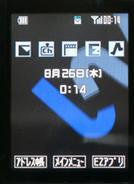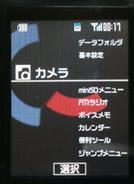デジタルカメラライクな横取りスタイルが可能
有効200万画素のカメラは、CDMA 1X WIN向けの機種で最も高画素。カメラは本体底面にあり、撮影時には2.4インチのTFT液晶パネル(240×320ドット/26万色)をファインダー替わりに使う。カメラのレンズは、数字キーの裏側、本体底面のヒンジ部寄りに搭載する。カメラで撮影をするスタイルは、
- 普通の2つ折り式携帯電話のように本体を開いて縦に構えた状態で撮るスタイル
- 液晶ディスプレーを天面方向にひねってそのまま二つ折りにしてデジタルカメラのように横に構えて撮る“フロントスタイル”
- 液晶ディスプレーを天面方向にひねってカメラと液晶ディスプレーを並べた状態で自分を撮るスタイル
の3つがある。おそらく通話時に耳から口元にかけての顔のカーブにフィットするために配慮されたデザインだと思うが、本体を開いた場合に液晶パネル部と数字キー部が一直線にならない。したがって、(1)と(3)の場合、被写体を確認しようと液晶画面を見やすい位置に傾けると当然レンズも傾きが変わってしまうので、フレーミングをきっちり行ないたい場合はレンズと液晶画面との角度差がないフロントスタイルがおすすめだ。
 |
 | |
|---|---|---|
| 風景を撮る堀田さん | (1)のようにカメラを構える場合の手元。A5406CA同様、手ブレをおこさないように空いているほうの手を添えるのが基本 | |
| 本文の(1)のように、対面の被写体にカメラを構えたところ | ||
 |
 | |
|---|---|---|
| (3)のようにカメラを構える場合の手元 | ||
| 本文の(3)のように、自分のほうにカメラレンズを向けて撮るスタイル。この写真を見るとハッキリとわかるが、画面が若干上の方を向いてしまっている。室内では液晶画面のコントラストに助けられて、少し見づらいくらいの印象で済むのだが、屋外での使用する場合はかなり見づらい。つい、画面を自分に正対させて、フレームから自分の姿(被写体)が消えてしまうことがしばしばあった | ||
シャッターは、カーソルキー中央のセンターキーのほか、本体左側面にオレンジ色のボタン“サイドセンターキー”で操作可能。サイドセンターキーは、三洋電機がうたっている“フロントスタイル”(液晶パネルを上にひねった状態で端末を閉じて、本体を横に構えて撮影するスタイル)で主に使用するが、サイドセンターキーが本体からもう少し盛り上がっていたほうが、指の腹でも押しやすかったと思われる。側面の操作系には、フォト撮影機能とムービー撮影機能それぞれをワンプッシュ起動するために設けられた“サイドキー”がある。それぞれを起動するのは、誤動作を防ぐためか、1秒程度長押しする必要がある。
シャッターボタンを押すと、自動的にオートフォーカス機能が起動して、ピントが合うとシャッターが切れる。W21SAのオートフォーカス機能は最短距離から無限遠(∞)まで全域をフォーカシングするので、1回1回の合焦時間が1秒程度と長め。したがって、じっとしていない被写体を撮影する場合は、“フォーカスロック”機能を活用して、先にピントをあわせて後でシャッターを切る“置きピン”方式で撮影をしたほうが確実。この場合、オートフォーカス機能は、フレーミングを決めた後で“開始キー”(通話ボタン)を押すと起動する(ちなみに“シーンセレクト”の“スポーツ”モードを選択しても合焦には1秒程度かかる)。人物を撮影する場合も、あらかじめピントを合わせておいてから、被写体に良い表情を作ってもらって(もしくは場を盛り上げて)シャッターを押す方が、思い通りの写真が撮れるだろう。
 |
 | |
|---|---|---|
| 通話ボタンを押すと、オートフォーカス機能が起動 | オートフォーカス機能が起動したところ。画面下方にオートフォーカスの作動状態を示す表示が現れる(写真下方の赤枠) | |
 |
 | |
| ピントが合うと画面上方の“AF”の文字にカギカッコが付いて、さらに黄色に変化する(写真上方の赤枠) | W21SAで置きピンをした作例。画面右端のカメラにピントがあっている | |
| 置きピン方式での撮影までの流れ | ||
静止画の撮影サイズは、“ケータイサイズ”(160×120ドット)からUXGAサイズ(1200×1600ドット)まで。撮影した写真は150KB以下であれば、auや他キャリアの携帯電話に送信できる。10倍のデジタルズーム機能を備え、28段階でズーミングが可能。撮影補助機能として三洋電機独自の“シーンセレクト”機能を用意しており、撮影時のシチュエーションにあわせて“人物”“夜景”“逆光”など6種類のモードから選べる(※6)。そのほか、最大20枚の連写機能(撮影間隔は1秒間に10枚程度)、セピア/モノクロ/レッド/グリーン/ブルーなど8種類の特殊効果撮影機能などを備える。
※6 主な撮影補助機能を使った作例は次回以降に紹介